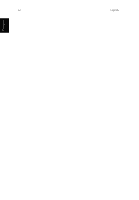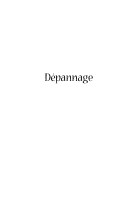Acer Aspire 1520 Aspire 1360 / 1520 User's Guide FR - Page 70
Logiciels système, Launch Manager
 |
View all Acer Aspire 1520 manuals
Add to My Manuals
Save this manual to your list of manuals |
Page 70 highlights
Français 60 Logiciels Logiciels système Votre ordinateur est livré avec des logiciels préchargés qui suivent : • Système d'exploitation Microsoft® Windows® • Utilitaire Setup du BIOS matériel • Utilitaires système, pilotes, et logiciels applicatifs Remarque : Pour exécuter les applications logicielles sous Windows, cliquez d'abord sur le bouton Démarrer. Sélectionnez ensuite le dossier approprié, puis cliquez sur l'icône de l'application. Pour en savoir plus sur le logiciel et l'utilitaire, utilisez l'aide en ligne fournie avec le logiciel. Launch Manager Launch Manager vous permet de définir les quatre touches de lancement situées en haut du clavier. Voir « Touches de lancement » à la page 20 pour l'emplacement des touches de lancement. Vous pouvez accéder à Launch Manager en cliquant sur Démarrer, Tous les programmes, puis sur Launch Manager pour exécuter l'application.